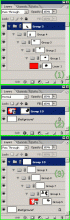11、新建一个图层,用钢笔勾出中间部分的高光选区,羽化25个像素后填充淡黄色:#F9EBAF,边缘部分用加深工具稍微涂暗一点,效果如下图。

<图14>
12、用钢笔勾出下图所示的选区,羽化20个像素后按Ctrl+ J 把选区部分的色块复制到新的图层,混合模式改为“滤色”,效果如下图。

<图15>
13、按Ctrl+ J 把当前图层复制一层,加强高光部分的亮度,效果如下图。

<图16>
14、新建一个图层,用钢笔勾出水滴边缘部分的暗部选区,羽化10个像素后填充暗褐色:#8C3300,取消选区后添加图层蒙版,用黑色画笔把顶部过渡擦出来,效果如下图。

<图17>
15、新建一个图层,用钢笔勾出右侧边缘的高光选区,羽化6个像素后填充橙黄色:#F5D758,如下图。

<图18>
16、新建一个图层,同上的方法给左侧边缘加上反光,如图19,20。

<图19>

<图20>
17、新建一个图层,用画笔点上一些光斑,效果如下图。

<图21>
18、最后调整一下细节,完成最终效果。

<图22>